win10系统鼠标右键刷新没反应怎么办 win10系统鼠标右键刷新没反应解决方法
来源:www.laobaicai.net 发布时间:2017-11-19 13:15
鼠标是我们操作电脑必备的输入设备,不过有时候我们在使用鼠标的时候也会遇到一些问题,最近就有win10用户反馈鼠标右键点击刷新没有反应,出现这种情况一般是桌面设置不当引起的,那么该如何解决鼠标右键刷新没反应的问题呢?下面小编就来和大家介绍win10系统鼠标右键刷新没反应的解决方法。
方法一:
1、在桌面空白处单击“空格键”右侧的“三横”阅读按钮调出右键按钮,在弹出的菜单中将“显示桌面图标”选项勾选即可。

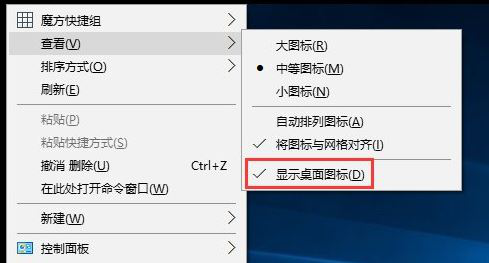
方法二:
1、在桌面上按下“Shift+F10”,这时候在桌面左上角会弹出右键菜单,在查看选项中勾选“显示桌面图标”即可。
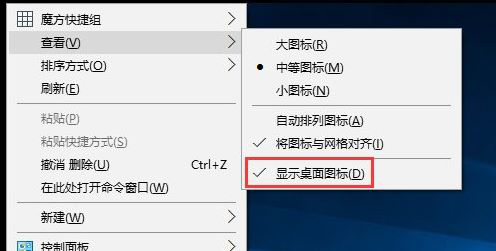
以上操作方法就win10系统鼠标右键刷新没反应的解决办法了,有遇到此情况的用户,可以按照小编介绍的方法来解决。
推荐阅读
"win10系统亮度调节无效解决方法介绍"
- win10系统没有亮度调节解决方法介绍 2022-08-07
- win10系统关闭windows安全警报操作方法介绍 2022-08-06
- win10系统无法取消屏保解决方法介绍 2022-08-05
- win10系统创建家庭组操作方法介绍 2022-08-03
win10系统音频服务未响应解决方法介绍
- win10系统卸载语言包操作方法介绍 2022-08-01
- win10怎么还原系统 2022-07-31
- win10系统蓝屏代码0x00000001解决方法介绍 2022-07-31
- win10系统安装蓝牙驱动操作方法介绍 2022-07-29
老白菜下载
更多-
 老白菜怎样一键制作u盘启动盘
老白菜怎样一键制作u盘启动盘软件大小:358 MB
-
 老白菜超级u盘启动制作工具UEFI版7.3下载
老白菜超级u盘启动制作工具UEFI版7.3下载软件大小:490 MB
-
 老白菜一键u盘装ghost XP系统详细图文教程
老白菜一键u盘装ghost XP系统详细图文教程软件大小:358 MB
-
 老白菜装机工具在线安装工具下载
老白菜装机工具在线安装工具下载软件大小:3.03 MB










